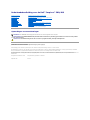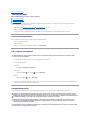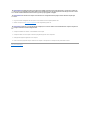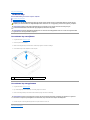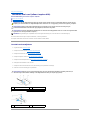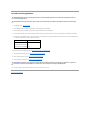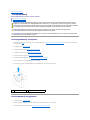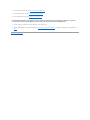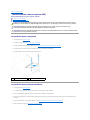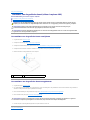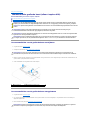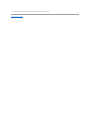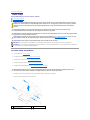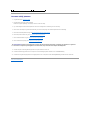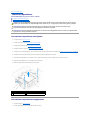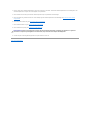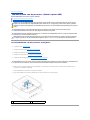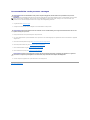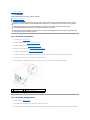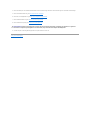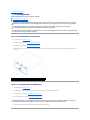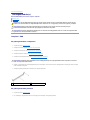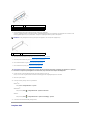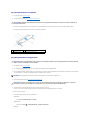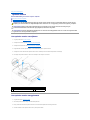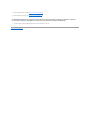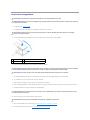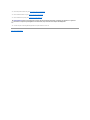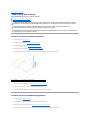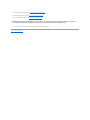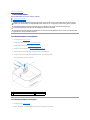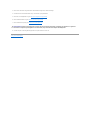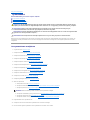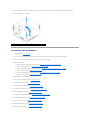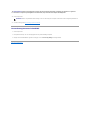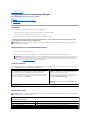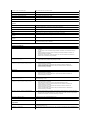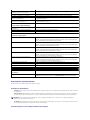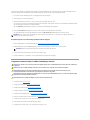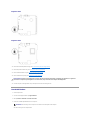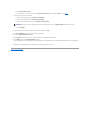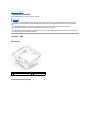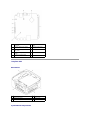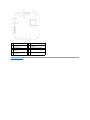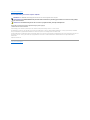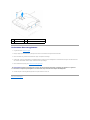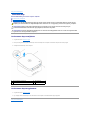OnderhoudshandleidingvoordeDell™Inspiron™300/400
Opmerkingen en waarschuwingen
De informatie in dit document kan zonder voorafgaande kennisgeving worden gewijzigd.
©2009DellInc.Allerechtenvoorbehouden.
Verveelvoudiging van dit document op welke wijze dan ook zonder de schriftelijke toestemming van Dell Inc. is strikt verboden.
De handelsmerken in deze tekst: Dell, het DELL-logo en Inspiron zijn handelsmerken van Dell Inc.; Microsoft, Windows, Windows Vista, en het logo op de startknop van Windows
Vista zijn handelsmerken of gedeponeerde handelsmerken van Microsoft Corporation in de Verenigde Staten en/of andere landen.
Overige handelsmerken en handelsnamen kunnen in dit document gebruikt om te verwijzen naar entiteiten die het eigendomsrecht op de merken claimen dan wel de namen van
hun producten. Dell Inc. claimt op geen enkele wijze enig eigendomsrecht ten aanzien van andere handelsmerken of handelsnamen dan haar eigen handelsmerken en
handelsnamen.
Gereglementeerd model D02U-reeksGereglementeerdtypeD02U001enD02U002
September2009Rev.A00
Technisch overzicht
Voordat u begint
Bovenste kap
Onderste kap
Bovenste klem
I/O-montagekader
Optisch station
Stationscompartiment
Klem van de aan-uitknop
Knoopcelbatterij
Vaste schijf
Draadloze mini-card (alleen Inspiron 400)
Geheugenmodule(s)
Warmteafleider van de processor (alleen Inspiron 400)
Processor (alleen Inspiron 400)
Chassisventilator
I/O-houder
Warmteafleider grafische kaart (alleen Inspiron 400)
Grafische kaart (alleen Inspiron 400)
Ventilator van de grafische kaart (alleen Inspiron 400)
Systeemkaart
Hulpprogramma voor systeeminstellingen
OPMERKING: Een OPMERKING duidt belangrijke informatie aan voor een beter gebruik van de computer.
WAARSCHUWING: EenWAARSCHUWINGduidtpotentiëleschadeaanhardwareofpotentieelgegevensverliesaanenverteltuhoehetprobleem
kan worden vermeden.
VOORZICHTIG: Een VOORZICHTIG geeft aan dat er een kans is op eigendomsschade, persoonlijk of dodelijk letsel.

Terug naar inhoudsopgave
Voordat u begint
OnderhoudshandleidingvoordeDell™Inspiron™300/400
Aanbevolen hulpmiddelen
Uw computer uitschakelen
Veiligheidsinstructies
Deze handleiding bevat procedures voor het verwijderen en installeren van de componenten in uw computer. Tenzij anders vermeld, wordt voor elke
procedure uitgegaan van de volgende condities:
l U hebt de stappen in Uw computer uitschakelen en Veiligheidsinstructies uitgevoerd.
l U hebt de veiligheidsinformatie geraadpleegd die bij uw computer is geleverd.
l U vervangt of (indien los aangeschaft) installeert onderdelen door de verwijderingsprocedure in omgekeerde volgorde uit te voeren.
Aanbevolen hulpmiddelen
Bij de procedures in dit document hebt u mogelijk de volgende hulpmiddelen nodig:
l Kleine kruiskopschroevendraaier
l Zeskantmoersleutel
l Flash BIOS uitvoerbaar updateprogramma beschikbaar via support.dell.com
Uw computer uitschakelen
1. Sla alle geopende bestanden op en sluit deze, en sluit alle geopende programma's af.
2. Sluit het besturingssysteem af:
Windows
®
XP:
Klik op Start® Uitschakelen® Uitschakelen.
Windows Vista
®
:
Klik op de knop Start , klik op de pijl en klik op Uitschakelen.
Windows 7:
Klik op de knop Start en klik op Uitschakelen.
3. Zorg ervoor dat de computer uitstaat. Als de computer niet automatisch werd uitgeschakeld nadat u het besturingssysteem uitschakelde, houdt u de
aan-uitknop ingedrukt totdat de computer is uitgeschakeld.
Veiligheidsinstructies
Volg de onderstaande veiligheidsrichtlijnen om uw eigen veiligheid te garanderen en de computer tegen mogelijke schade te beschermen.
WAARSCHUWING: Om gegevensverlies te voorkomen moet u alle geopende bestanden opslaan en alle bestanden en programma's sluiten
voordat u de computer uitschakelt.
VOORZICHTIG: Volg de veiligheidsinstructies die bij de computer werden geleverd alvorens u werkzaamheden binnen de computer uitvoert.
Raadpleeg voor meer informatie over veiligheidsrichtlijnen onze website over wet- en regelgeving op www.dell.com/regulatory_compliance.
VOORZICHTIG: Koppel alle stroombronnen af voor u de behuizing opent om accessoires te vervangen, te verwijderen of te installeren. Plaats na
de installatie de behuizing terug en installeer alle bevestigingen voordat u de stroombron weer aansluit.
WAARSCHUWING: Alleen opgeleide onderhoudsmonteurs zijn bevoegd om de computerkap te verwijderen en met de componenten in de
computer te werken. Raadpleeg de veiligheidinstructies voor volledige informatie over voorzorgsmaatregelen, werken in de computer en
bescherming tegen elektrostatische ontlading.
WAARSCHUWING: Voorkom elektrostatische ontlading door u te aarden met een aardingspolsband of door zo nu en dan een ongeverfd metalen
oppervlak aan te raken (bijvoorbeeld de computer).

1. Zorg ervoor dat het werkoppervlak vlak en schoon is om te voorkomen dat de computerkap bekrast raakt.
2. Schakel uw computer (zie Uw computer uitschakelen) en alle aangesloten apparaten uit.
3. Verwijder alle stekkers van telefoon- en netwerkkabels uit de computer.
4. Verwijder de stekker van de computer en alle daarop aangesloten apparaten uit het stopcontact.
5. Ontkoppel alle aangesloten apparaten van de computer.
6. Houd de aan-uitknop ingedrukt terwijl de stekker van de computer uit het stopcontact is verwijderd om de systeemkaart te aarden.
Terug naar inhoudsopgave
WAARSCHUWING: Verwijder kabels door aan de stekker of het treklipje te trekken en niet aan de kabel zelf. Als u de connectors van elkaar los
trekt, moet u ze op evenwijdige wijze uit elkaar houden om te voorkomen dat een van de connectorpennen wordt verbogen. Ook moet u voordat
u een kabel verbindt controleren of beide connectors op juiste wijze zijn opgesteld en uitgelijnd.
WAARSCHUWING: Om schade aan de computer te voorkomen moet u de volgende instructies opvolgen voordat u binnen de computer gaat
werken.
WAARSCHUWING: Wanneer u een netwerkkabel wilt verwijderen, moet u eerst de stekker van de netwerkkabel uit de computer verwijderen en
vervolgens de stekker uit het netwerkapparaat halen.

Terug naar inhoudsopgave
Onderste kap
OnderhoudshandleidingvoordeDell™Inspiron™300/400
De onderste kap verwijderen
De onderste kap terugplaatsen
De onderste kap verwijderen
1. Volg de instructies in Voordat u begint.
2. Zet de computer ondersteboven.
3. Maak de twee borgschroefjes los waarmee de onderste kap tegen het chassis is bevestigd.
4. Til de onderste kap van de onderplaat van de computer.
De onderste kap terugplaatsen
1. Volg de instructies in Voordat u begint.
2. Lijn de schroefgaatjes in de onderste kap uit met de gaatjes in het chassis.
3. Draai de twee borgschroefjes vast waarmee de onderste kap tegen het chassis is bevestigd.
4. Sluit de computer en alle aangesloten apparaten aan op het lichtnet en zet ze aan.
Terug naar inhoudsopgave
VOORZICHTIG: Volg de veiligheidsinstructies die bij de computer werden geleverd alvorens u werkzaamheden binnen de computer uitvoert.
Raadpleeg voor meer informatie over veiligheidsrichtlijnen onze website over wet- en regelgeving op www.dell.com/regulatory_compliance.
WAARSCHUWING: Alleen een bevoegde onderhoudsmonteur mag reparaties aan uw computer uitvoeren. Schade als gevolg van
onderhoudswerkzaamhedendienietdoorDell™zijngoedgekeurd,valtnietonderdegarantie.
WAARSCHUWING: Voorkom elektrostatische ontlading door u te aarden met een aardingspolsband of door zo nu en dan een ongeverfd metalen
oppervlak aan te raken (bijvoorbeeld de computer).
1
borgschroefjes (2)
2
onderste kap
WAARSCHUWING: Voordat u de computer aanzet, moet u alle schroeven opnieuw aanbrengen en vastzetten en controleren of er geen losse
schroeven in de computer zijn achtergebleven. Als u dit niet doet, loopt u het risico dat de computer beschadigd raakt.

Terug naar inhoudsopgave
Draadloze mini-card (alleen Inspiron 400)
OnderhoudshandleidingvoordeDell™Inspiron™300/400
De mini-card verwijderen
De mini-card terugplaatsen
Als u een draadloze mini-cardbijuwcomputerhebtbesteld,isdezealgeïnstalleerd.
Uw computer ondersteunt een halve mini-card-sleuf voor een draadloos netwerk (WLAN).
De mini-card verwijderen
1. Volg de instructies in Voordat u begint.
2. Verwijder de bovenste kap (zie De bovenste kap verwijderen).
3. Verwijder de bovenste klem (zie De bovenste klem verwijderen).
4. Verwijder het optische station (zie Het optische station verwijderen).
5. Verwijder het stationscompartiment (zie Het stationscompartiment verwijderen).
6. Ontkoppel de antennekabels van de mini-card.
7. Verwijder de schroef waarmee de mini-card op de aansluiting op de systeemkaart is bevestigd.
8. Til de mini-card uit de aansluiting op de systeemkaart.
VOORZICHTIG: Volg de veiligheidsinstructies die bij de computer werden geleverd alvorens u werkzaamheden binnen de computer uitvoert.
Raadpleeg voor meer informatie over veiligheidsrichtlijnen onze website over wet- en regelgeving op www.dell.com/regulatory_compliance.
WAARSCHUWING: Alleen een bevoegde onderhoudsmonteur mag reparaties aan uw computer uitvoeren. Schade als gevolg van
onderhoudswerkzaamhedendienietdoorDell™zijngoedgekeurd,valtnietonderdegarantie.
WAARSCHUWING: Voorkom elektrostatische ontlading door u te aarden met een aardingspolsband of door zo nu en dan een ongeverfd metalen
oppervlak aan te raken (bijvoorbeeld de computer).
OPMERKING: Dell garandeert geen compatibiliteit met (en biedt geen ondersteuning voor) mini-cards die niet van Dell afkomstig zijn.
WAARSCHUWING: Wanneer u de mini-card niet gebruikt, dient u deze in een beschermende antistatische verpakking te bewaren (zie
"Beschermen tegen elektrostatische ontlading" in de veiligheidsinstructies die bij uw computer zijn geleverd).
1
antennekabels (2)
2
mini-card
3
connector op systeemkaart
1
mini-card
2
schroef

De mini-card terugplaatsen
1. Volg de instructies in Voordat u begint.
2. Lijn de inkeping op de mini-card uit met het lipje in de aansluiting op de systeemkaart.
3. Plaats de mini-card met een hoek van 45 graden in de juiste aansluiting op de systeemkaart.
4. Druk het andere uiteinde van de mini-card omlaag. Plaats de schroef terug waarmee de mini-card op de aansluiting op de systeemkaart is bevestigd.
5. Sluit de juiste antennekabels aan op de mini-card die u aan het installeren bent. De volgende tabel geeft het kleurschema van de antennekabels weer
voor de mini-card die door de computer wordt ondersteund.
6. Plaats het stationscompartiment terug (zie Het stationscompartiment terugplaatsen).
7. Plaats het optische station terug (zie Het optische station terugplaatsen).
8. Plaats de bovenste klem terug (zie De bovenste klem terugplaatsen).
9. Plaats de bovenste kap terug (zie De bovenste kap terugplaatsen).
10. Sluit de computer en alle aangesloten apparaten aan op het lichtnet en zet ze aan.
Terug naar inhoudsopgave
WAARSCHUWING: De connectors zijn zodanig getand dat ze een juiste installatie garanderen. Als te veel kracht wordt gebruikt, kunnen de
connectors beschadigd raken.
WAARSCHUWING: Voorkom schade aan de mini-card door erop te letten dat zich geen kabels of antennekabels onder de mini-card bevinden.
Connectors op de mini-card
Kleurschema antennekabels
WLAN (2 antennekabels)
Hoofd-WLAN (witte driehoek)
Hulp-WLAN (zwarte driehoek)
wit
zwart
WAARSCHUWING: Voordat u de computer aanzet, moet u alle schroeven opnieuw aanbrengen en vastzetten en controleren of er geen losse
schroeven in de computer zijn achtergebleven. Als u dit niet doet, loopt u het risico dat de computer beschadigd raakt.

Terug naar inhoudsopgave
Knoopcelbatterij
OnderhoudshandleidingvoordeDell™Inspiron™300/400
De knoopcelbatterij verwijderen
De knoopbatterij terugplaatsen
De knoopcelbatterij verwijderen
1. Noteer alle instellingen in het hulpprogramma voor systeeminstellingen (zie Hulpprogramma voor systeeminstellingen), zodat u de juiste instellingen
kunt herstellen in stap 8.
2. Volg de instructies in Voordat u begint.
3. Verwijder de bovenste kap (zie De bovenste kap verwijderen).
4. Verwijder de bovenste klem (zie De bovenste klem verwijderen).
5. Verwijder het optische station (zie Het optische station verwijderen).
6. Verwijder het stationscompartiment (zie Het stationscompartiment verwijderen).
7. Plaats de computer met de knoopcelbatterij naar u toe gericht.
8. Trek voorzichtig aan het ontgrendelingslipje van de knopcelbatterij en haal de batterij uit de houder.
De knoopbatterij terugplaatsen
1. Volg de instructies in Voordat u begint.
2. Steek de nieuwe knoopcelbatterij in de sleuf, waarbij de kant met de markering "+" naar links wijst.
3. Plaats het stationscompartiment terug (zie Het stationscompartiment terugplaatsen).
VOORZICHTIG: Volg de veiligheidsinstructies die bij de computer werden geleverd alvorens u werkzaamheden binnen de computer uitvoert.
Raadpleeg voor meer informatie over veiligheidsrichtlijnen onze website over wet- en regelgeving op www.dell.com/regulatory_compliance.
VOORZICHTIG: Een nieuwe batterij kan exploderen als deze niet goed wordt geplaatst. Vervang batterijen alleen door batterijen van hetzelfde of
een vergelijkbaar type zoals aanbevolen door de fabrikant. Gooi gebruikte batterijen weg volgens de instructies van de fabrikant.
WAARSCHUWING: Alleen een bevoegde onderhoudsmonteur mag reparaties aan uw computer uitvoeren. Schade als gevolg van
onderhoudswerkzaamhedendienietdoorDell™zijngoedgekeurd,valtnietonderdegarantie.
WAARSCHUWING: Voorkom elektrostatische ontlading door u te aarden met een aardingspolsband of door zo nu en dan een ongeverfd metalen
oppervlak aan te raken (bijvoorbeeld de computer).
1
knoopbatterij
2
ontgrendelingslipje

4. Plaats het optische station terug (zie Het optische station terugplaatsen).
5. Plaats de bovenste klem terug (zie De bovenste klem terugplaatsen).
6. Plaats de bovenste kap terug (zie De bovenste kap terugplaatsen).
7. Sluit uw computer en apparaten aan op het lichtnet en zet ze vervolgens aan.
8. Open het hulpprogramma voor systeeminstellingen (zie Hulpprogramma voor systeeminstellingen) en herstel de instelingen die u hebt genoteerd in
stap 1.
Terug naar inhoudsopgave
WAARSCHUWING: Voordat u de computer aanzet, moet u alle schroeven opnieuw aanbrengen en vastzetten en controleren of er geen losse
schroeven in de computer zijn achtergebleven. Als u dit niet doet, loopt u het risico dat de computer beschadigd raakt.

Terug naar inhoudsopgave
Grafische kaart (alleen Inspiron 400)
OnderhoudshandleidingvoordeDell™Inspiron™300/400
De grafische kaart verwijderen
De grafische kaart opnieuw installeren
De grafische kaart verwijderen
1. Volg de instructies in Voordat u begint.
2. Verwijder de onderste kap (zie De onderste kap verwijderen).
3. Verwijder de warmteafleider van de grafische kaart (zie De warmteafleider van de grafische kaart verwijderen).
4. Verwijder de twee schroeven waarmee de grafische kaart aan de systeemkaart is bevestigd.
5. Trek de grafische kaart uit de aansluiting van de grafische kaart.
De grafische kaart opnieuw installeren
1. Volg de instructies in Voordat u begint.
2. Lijn de inkeping op de grafische kaart uit met het lipje in de aansluiting op de systeemkaart.
3. Plaats de grafische kaart onder een hoek van 45 graden in de aansluiting op de systeemkaart.
4. Druk het andere uiteinde van de grafische kaart omlaag. Plaats de twee schroeven terug waarmee de grafische kaart aan de systeemkaart wordt
bevestigd.
5. Plaats de warmteafleider van de grafische kaart terug (zie De warmteafleider van de grafische kaart terugplaatsen).
6. Plaats de onderste kap terug (zie De onderste kap terugplaatsen).
VOORZICHTIG: Volg de veiligheidsinstructies die bij de computer werden geleverd alvorens u werkzaamheden binnen de computer uitvoert.
Raadpleeg voor meer informatie over veiligheidsrichtlijnen onze website over wet- en regelgeving op www.dell.com/regulatory_compliance.
WAARSCHUWING: Alleen een bevoegde onderhoudsmonteur mag reparaties aan uw computer uitvoeren. Schade als gevolg van
onderhoudswerkzaamhedendienietdoorDell™zijngoedgekeurd,valtnietonderdegarantie.
WAARSCHUWING: Voorkom elektrostatische ontlading door u te aarden met een aardingspolsband of door zo nu en dan een ongeverfd metalen
oppervlak aan te raken (bijvoorbeeld de computer).
1
schroeven (2)
2
grafische kaart

7. Sluit de computer en alle aangesloten apparaten aan op het lichtnet en zet ze aan.
Terug naar inhoudsopgave
WAARSCHUWING: Voordat u de computer aanzet, moet u alle schroeven opnieuw aanbrengen en vastzetten en controleren of er geen losse
schroeven in de computer zijn achtergebleven. Als u dit niet doet, loopt u het risico dat de computer beschadigd raakt.

Terug naar inhoudsopgave
Ventilator van de grafische kaart (alleen Inspiron 400)
OnderhoudshandleidingvoordeDell™Inspiron™300/400
De ventilator van de grafische kaart verwijderen
De ventilator van de grafische kaart terugplaatsen
De ventilator van de grafische kaart verwijderen
1. Volg de instructies in Voordat u begint.
2. Verwijder de onderste kap (zie De onderste kap verwijderen).
3. Verwijder de warmteafleiding van de grafische kaart (zie De warmteafleider van de grafische kaart verwijderen).
4. Verwijder de twee schroeven waarmee de ventilator van de grafische kaart op de systeemkaart is bevestigd.
5. Neem de ventilator van de grafische kaart uit de computer.
De ventilator van de grafische kaart terugplaatsen
1. Volg de instructies in Voordat u begint.
2. Lijn de schroefgaten in de ventilator van de grafische kaart uit met de schroefgaten in de systeemkaart. Plaats de twee schroeven terug waarmee de
ventilator van de grafische kaart op de systeemkaart is bevestigd.
3. Plaats de warmteafleiding van de grafische kaart terug (zie De warmteafleider van de grafische kaart terugplaatsen).
4. Plaats de onderste kap terug (zie De onderste kap terugplaatsen).
5. Sluit de computer en alle aangesloten apparaten aan op het lichtnet en zet ze aan.
Terug naar inhoudsopgave
VOORZICHTIG: Volg de veiligheidsinstructies die bij de computer werden geleverd alvorens u werkzaamheden binnen de computer uitvoert.
Raadpleeg voor meer informatie over veiligheidsrichtlijnen onze website over wet- en regelgeving op www.dell.com/regulatory_compliance.
WAARSCHUWING: Alleen een bevoegde onderhoudsmonteur mag reparaties aan uw computer uitvoeren. Schade als gevolg van
onderhoudswerkzaamhedendienietdoorDell™zijngoedgekeurd,valtnietonderdegarantie.
WAARSCHUWING: Voorkom elektrostatische ontlading door u te aarden met een aardingspolsband of door zo nu en dan een ongeverfd metalen
oppervlak aan te raken (bijvoorbeeld de computer).
1
schroeven (2)
2
ventilator van de grafische kaart
WAARSCHUWING: Voordat u de computer aanzet, moet u alle schroeven opnieuw aanbrengen en vastzetten en controleren of er geen losse
schroeven in de computer zijn achtergebleven. Als u dit niet doet, loopt u het risico dat de computer beschadigd raakt.


Terug naar inhoudsopgave
Warmteafleider grafische kaart (alleen Inspiron 400)
OnderhoudshandleidingvoordeDell™Inspiron™300/400
De warmteafleider van de grafische kaart verwijderen
De warmteafleider van de grafische kaart terugplaatsen
De warmteafleider van de grafische kaart verwijderen
1. Volg de instructies in Voordat u begint.
2. Verwijder de onderste kap (zie De onderste kap verwijderen).
3. Maak in de juiste volgorde (aangegeven op de warmteafleider van de grafische kaart) de vier borgschroefjes los waarmee de warmteafleider van de
grafische kaart op de systeemkaart is bevestigd.
4. Til de warmteafleider van de grafische kaart uit de computer.
De warmteafleider van de grafische kaart terugplaatsen
1. Volg de instructies in Voordat u begint.
2. Lijn de vier borgschroefjes op de warmteafleider van de grafische kaart uit met de schroefgaatjes in de systeemkaart en draai de schroefjes in
oplopende volgorde vast.
3. Plaats de onderste kap terug (zie De onderste kap terugplaatsen).
VOORZICHTIG: Volg de veiligheidsinstructies die bij de computer werden geleverd alvorens u werkzaamheden binnen de computer uitvoert.
Raadpleeg voor meer informatie over veiligheidsrichtlijnen onze website over wet- en regelgeving op www.dell.com/regulatory_compliance.
VOORZICHTIG: Tijdens normaal gebruik kan de warmteafleider zeer heet worden. Laat de warmteafleider enige tijd afkoelen alvorens deze aan
te raken.
WAARSCHUWING: Alleen een bevoegde onderhoudsmonteur mag reparaties aan uw computer uitvoeren. Schade als gevolg van
onderhoudswerkzaamhedendienietdoorDell™zijngoedgekeurd,valtnietonderdegarantie.
WAARSCHUWING: Voorkom elektrostatische ontlading door u te aarden met een aardingspolsband of door zo nu en dan een ongeverfd metalen
oppervlak aan te raken (bijvoorbeeld de computer).
WAARSCHUWING: Voer de onderstaande stappen alleen uit als u vertrouwd bent met het verwijderen en vervangen van hardware. Wanneer u
deze stappen onjuist uitvoert, kan de systeemkaart beschadigd raken. Zie de Installatiehandleiding voor informatie over technisch onderhoud.
WAARSCHUWING: U zorgt ervoor dat de grafische processor maximaal wordt gekoeld door de gebieden voor warmeoverdracht op de
warmteafleider van de processor niet aan te raken. Het vet van uw huid kan het warmteoverdrachtvermogen van thermisch vet verminderen.
1
borgschroefjes (4)
2
warmteafleider grafische kaart
WAARSCHUWING: Voordat u de computer aanzet, moet u alle schroeven opnieuw aanbrengen en vastzetten en controleren of er geen losse
schroeven in de computer zijn achtergebleven. Als u dit niet doet, loopt u het risico dat de computer beschadigd raakt.

Terug naar inhoudsopgave
Vaste schijf
OnderhoudshandleidingvoordeDell™Inspiron™300/400
De vaste schijf verwijderen
De vaste schijf plaatsen
De vaste schijf verwijderen
1. Volg de instructies in Voordat u begint.
2. Verwijder de bovenste kap (zie De bovenste kap verwijderen).
3. Verwijder de bovenste klem (zie De bovenste klem verwijderen).
4. Verwijder het optische station (zie Het optische station verwijderen).
5. Verwijder het stationscompartiment (zie Het stationscompartiment verwijderen).
6. Verwijder de vier schroeven waarmee de vaste schijf tegen het stationscompartiment is bevestigd.
7. Neem het stationscompartiment van de vaste schijf.
VOORZICHTIG: Volg de veiligheidsinstructies die bij de computer werden geleverd alvorens u werkzaamheden binnen de computer uitvoert.
Raadpleeg voor meer informatie over veiligheidsrichtlijnen onze website over wet- en regelgeving op www.dell.com/regulatory_compliance.
VOORZICHTIG: Als u de vaste schijf uit de computer verwijdert terwijl deze heet is, mag u de metalen behuizing van de vaste schijf niet
aanraken.
WAARSCHUWING: Alleen een bevoegde onderhoudsmonteur mag reparaties aan uw computer uitvoeren. Schade als gevolg van
onderhoudswerkzaamhedendienietdoorDell™zijngoedgekeurd,valtnietonderdegarantie.
WAARSCHUWING: Voorkom elektrostatische ontlading door u te aarden met een aardingspolsband of door zo nu en dan een ongeverfd metalen
oppervlak aan te raken (bijvoorbeeld de computer).
WAARSCHUWING: Voorkom het verlies van gegevens door de computer uit te schakelen (zie Uw computer uitschakelen) voordat u de vaste
schijf verwijdert. Verwijder de vaste schijf niet terwijl de computer is ingeschakeld of zich in de slaapstand bevindt.
WAARSCHUWING: Vaste schijven zijn ontzettend kwetsbaar. Wees voorzichtig met de vaste schijf.
OPMERKING: Dell garandeert geen compatibiliteit met, en biedt geen ondersteuning voor, vaste schijven die niet van Dell afkomstig zijn.
OPMERKING: Als u een vaste schijf installeert die niet van Dell afkomstig is, moet u een besturingssysteem, stuur- en hulpprogramma's installeren op
de nieuwe vaste schijf (zie de Dell Technologiehandleiding).
WAARSCHUWING: Wanneer u de vaste schijf niet gebruikt, dient u deze in een beschermende antistatische verpakking te bewaren (zie
"Beschermen tegen elektrostatische ontlading" in de veiligheidsinstructies die bij uw computer zijn geleverd.)
1
(vaste schijf)
2
schroeven (4)
3
stationscompartiment

De vaste schijf plaatsen
1. Volg de instructies in Voordat u begint.
2. Haal de nieuwe vaste schijf uit de verpakking.
Bewaar de originele verpakking voor opslag of vervoer van de vaste schijf.
3. Lijn de schroefgaten in het stationscompartiment uit met de schroefgaten in de behuizing van de vaste schijf.
4. Plaats de vier schroefjes terug waarmee de behuizing van de vaste schijf tegen het stationscompartiment wordt bevestigd.
5. Plaats het stationscompartiment terug (zie Het stationscompartiment terugplaatsen).
6. Plaats het optische station terug (zie Het optische station terugplaatsen).
7. Plaats de bovenste klem terug (zie De bovenste klem terugplaatsen).
8. Plaats de bovenste kap terug (zie De bovenste kap terugplaatsen).
9. Sluit de computer en alle aangesloten apparaten aan op het lichtnet en zet ze aan.
10. Installeer het besturingssysteem voor uw computer. Zie "Het besturingssysteem herstellen" in de Installatiehandleiding.
11. Installeer zo nodig de stuurprogramma's en hulpprogramma's voor uw computer. Zie de Technologiehandleiding van Dell voor meer informatie.
Terug naar inhoudsopgave
WAARSCHUWING: Voordat u de computer aanzet, moet u alle schroeven opnieuw aanbrengen en vastzetten en controleren of er geen losse
schroeven in de computer zijn achtergebleven. Als u dit niet doet, loopt u het risico dat de computer beschadigd raakt.

Terug naar inhoudsopgave
Stationscompartiment
OnderhoudshandleidingvoordeDell™Inspiron™300/400
Het stationscompartiment verwijderen
Het stationscompartiment terugplaatsen
Het stationscompartiment verwijderen
1. Volg de instructies in Voordat u begint.
2. Verwijder de bovenste kap (zie De bovenste kap verwijderen).
3. Verwijder de bovenste klem (zie De bovenste klem verwijderen).
4. Verwijder het optische station (zie Het optische station verwijderen).
5. Verwijder de schroef waarmee de klem van de aan-uitknop tegen het stationscompartiment is bevestigd (zie De klem van de aan-uitknop verwijderen).
6. Verwijder de twee schroeven waarmee het stationscompartiment op de systeemkaart is bevestigd.
7. Schuif het stationscompartiment naar achteren en til het stationscompartiment op om bij de kabel van de vaste schijf te komen.
8. Koppel de vasteschijfkabel los van de aansluiting op de vaste schijf.
9. Neem het stationscompartiment voorzichtig uit de computer.
Het stationscompartiment terugplaatsen
1. Volg de instructies in Voordat u begint.
2. Sluit de vasteschijfkabel aan op de aansluiting op de vaste schijf.
VOORZICHTIG: Volg de veiligheidsinstructies die bij de computer werden geleverd alvorens u werkzaamheden binnen de computer uitvoert.
Raadpleeg voor meer informatie over veiligheidsrichtlijnen onze website over wet- en regelgeving op www.dell.com/regulatory_compliance.
WAARSCHUWING: Alleen een bevoegde onderhoudsmonteur mag reparaties aan uw computer uitvoeren. Schade als gevolg van
onderhoudswerkzaamhedendienietdoorDell™zijngoedgekeurd,valtnietonderdegarantie.
WAARSCHUWING: Voorkom elektrostatische ontlading door u te aarden met een aardingspolsband of door zo nu en dan een ongeverfd metalen
oppervlak aan te raken (bijvoorbeeld de computer).
1
schroeven (2)
2
stationscompartiment
3
bevestigingslipjes (4)
4
kabelconnector van de vaste schijf

3. Brengdelipjesvanhetstationscompartimentinéénlijnmetdesleuveninhetchassis.Verschuifhetstationscompartimentomdeschroefgateninhet
stationscompartiment uit te lijnen met de schroefgaten in de systeemkaart.
4. Plaats de twee schroeven terug waarmee het stationscompartiment op de systeemkaart wordt bevestigd.
5. Plaats de schroef terug waarmee de klem van de aan-uitknop tegen het stationscompartiment wordt bevestigd (zie De klem van de aan-uitknop
terugplaatsen).
6. Plaats het optische station terug (zie Het optische station terugplaatsen).
7. Plaats de bovenste klem terug (zie De bovenste klem terugplaatsen).
8. Plaats de bovenste kap terug (zie De bovenste kap terugplaatsen).
9. Sluit de computer en alle aangesloten apparaten aan op het lichtnet en zet ze aan.
Terug naar inhoudsopgave
WAARSCHUWING: Voordat u de computer aanzet, moet u alle schroeven opnieuw aanbrengen en vastzetten en controleren of er geen losse
schroeven in de computer zijn achtergebleven. Als u dit niet doet, loopt u het risico dat de computer beschadigd raakt.

Terug naar inhoudsopgave
Warmteafleider van de processor (alleen Inspiron 400)
OnderhoudshandleidingvoordeDell™Inspiron™300/400
De warmteafleider van de processor verwijderen
De warmteafleider van de processor vervangen
De warmteafleider van de processor verwijderen
1. Volg de instructies in Voordat u begint.
2. Verwijder de bovenste kap (zie De bovenste kap verwijderen).
3. Verwijder de bovenste klem (zie De bovenste klem verwijderen).
4. Verwijder het otische station (zie Het optische station verwijderen).
5. Verwijder het stationscompartiment (zie Het stationscompartiment verwijderen).
6. Maak in de juiste volgorde (aangegeven op de warmteafleider van de processor) de vier borgschroeven los waarmee de warmteafleider van de
processor op de systeemkaart is bevestigd.
7. Til de warmteafleider van de processor voorzichtig uit de computer.
8. Leg de warmteafleider van de processor ondersteboven neer met het thermisch vet naar boven gericht.
VOORZICHTIG: Volg de veiligheidsinstructies die bij de computer werden geleverd alvorens u werkzaamheden binnen de computer uitvoert.
Raadpleeg voor meer informatie over veiligheidsrichtlijnen onze website over wet- en regelgeving op www.dell.com/regulatory_compliance.
VOORZICHTIG: Tijdens normaal gebruik kan de warmteafleider zeer heet worden. Laat de warmteafleider enige tijd afkoelen alvorens deze aan
te raken.
WAARSCHUWING: Alleen een bevoegde onderhoudsmonteur mag reparaties aan uw computer uitvoeren. Schade als gevolg van
onderhoudswerkzaamhedendienietdoorDell™zijngoedgekeurd,valtnietonderdegarantie.
WAARSCHUWING: Voorkom elektrostatische ontlading door u te aarden met een aardingspolsband of door zo nu en dan een ongeverfd metalen
oppervlak aan te raken (bijvoorbeeld de computer).
WAARSCHUWING: Voer de onderstaande stappen alleen uit als u vertrouwd bent met het verwijderen en vervangen van hardware. Wanneer u
deze stappen onjuist uitvoert, kan de systeemkaart beschadigd raken. Zie de Installatiehandleiding voor informatie over technisch onderhoud.
WAARSCHUWING: U zorgt ervoor dat de processor maximaal wordt gekoeld door de gebieden voor warmeoverdracht op de warmteafleider van
de processor niet aan te raken. Het vet van uw huid kan het warmteoverdrachtvermogen van thermisch vet verminderen.
1
warmteafleider processor
2
borgschroefjes (4)

De warmteafleider van de processor vervangen
1. Volg de instructies in Voordat u begint.
2. Verwijder het thermische vet aan de onderzijde van de warmteafleider van de processor.
3. Breng nieuw thermisch vet op de bovenzijde van de processor aan.
4. Lijn de vier borgschroeven op de warmteafleider van de processor uit met de schroefgaatjes in de systeemkaart en draai de schroeven in oplopende
volgorde vast.
5. Plaats het stationscompartiment terug (zie Het stationscompartiment terugplaatsen).
6. Plaats het optische station terug (zie Het optische station terugplaatsen).
7. Plaats de bovenste klem terug (zie De bovenste klem terugplaatsen).
8. Plaats de bovenste kap terug (zie De bovenste kap terugplaatsen).
9. Sluit uw computer en apparaten aan op het lichtnet en zet ze vervolgens aan.
Terug naar inhoudsopgave
WAARSCHUWING: Als de warmteafleider van de processor onjuist wordt geplaatst, kan dit schade aan de systeemkaart en de processor
veroorzaken.
OPMERKING: Het oorspronkelijke thermische vet kan opnieuw worden gebruikt als de oorspronkelijke processor en warmteafleider van de processor
samenopnieuwwordengeïnstalleerd.Alsdeprocessorofdewarmteafleidervandeprocessorwordtvervangen,dientuhetthermischevette
gebruiken dat in de kit wordt meegeleverd om ervoor te zorgen dat warmtegeleiding plaatsvindt.
WAARSCHUWING: Breng nieuw thermisch vet aan. Thermisch vet is van essentieel belang voor een goede warmteoverdracht en dus voor een
optimale werking van de processor.
WAARSCHUWING: Voordat u de computer aanzet, moet u alle schroeven opnieuw aanbrengen en vastzetten en controleren of er geen losse
schroeven in de computer zijn achtergebleven. Als u dit niet doet, loopt u het risico dat de computer beschadigd raakt.

Terug naar inhoudsopgave
I/O-houder
OnderhoudshandleidingvoordeDell™Inspiron™300/400
De I/O-houder verwijderen
De I/O-houder terugplaatsen
De I/O-houder verwijderen
1. Volg de instructies in Voordat u begint.
2. Verwijder de bovenste kap (zie De bovenste kap verwijderen).
3. Verwijder de bovenste klem (zie De bovenste klem verwijderen).
4. Verwijder het I/O-montagekader (zie Het I/O-montagekader verwijderen).
5. Verwijder de chassisventilator (zie De chassisventilator verwijderen).
6. Verwijder met behulp van een zeskantschroevendraaier de twee schroeven waarmee de VGA-connector tegen de I/O-houder is bevestigd.
7. Verwijder de schroef waarmee de I/O-houder aan het chassis is bevestigd.
8. Druk voorzichtig op de veiligheidsvergrendeling op de I/O-houder om deze vrij te geven en til de I/O-houder uit de computer.
De I/O-houder terugplaatsen
1. Volg de instructies in Voordat u begint.
2. Schuif de lipjes aan de onderzijde van de I/O-houder in de sleuven in het chassis.
3. Druk en schuif de veiligheidsvergrendeling voorzichtig op zijn plaats. Plaats de schroef terug waarmee de I/O-houder aan het chassis wordt bevestigd.
VOORZICHTIG: Volg de veiligheidsinstructies die bij de computer werden geleverd alvorens u werkzaamheden binnen de computer uitvoert.
Raadpleeg voor meer informatie over veiligheidsrichtlijnen onze website over wet- en regelgeving op www.dell.com/regulatory_compliance.
WAARSCHUWING: Alleen een bevoegde onderhoudsmonteur mag reparaties aan uw computer uitvoeren. Schade als gevolg van
onderhoudswerkzaamhedendienietdoorDell™zijngoedgekeurd,valtnietonderdegarantie.
WAARSCHUWING: Voorkom elektrostatische ontlading door u te aarden met een aardingspolsband of door zo nu en dan een ongeverfd metalen
oppervlak aan te raken (bijvoorbeeld de computer).
1
schroef
2
zeskantschroeven (2)
3
I/O-houder
4
veiligheidsvergrendeling

4. Plaats met behulp van een zeskantschroevendraaier de twee schroeven terug waarmee de VGA-connector tegen de I/O-houder wordt bevestigd.
5. Plaats de chassisventilator terug (zie De chassisventilator vervangen).
6. Plaats het I/O-montagekader terug (zie Het I/O-montagekader terugplaatsen).
7. Plaats de bovenste klem terug (zie De bovenste klem terugplaatsen).
8. Plaats de bovenste kap terug (zie De bovenste kap terugplaatsen).
9. Sluit de computer en alle aangesloten apparaten aan op het lichtnet en zet ze aan.
Terug naar inhoudsopgave
WAARSCHUWING: Voordat u de computer aanzet, moet u alle schroeven opnieuw aanbrengen en vastzetten en controleren of er geen losse
schroeven in de computer zijn achtergebleven. Als u dit niet doet, loopt u het risico dat de computer beschadigd raakt.

Terug naar inhoudsopgave
I/O-montagekader
OnderhoudshandleidingvoordeDell™Inspiron™300/400
Het I/O-montagekader verwijderen
Het I/O-montagekader terugplaatsen
Het I/O-montagekader verwijderen
1. Volg de instructies in Voordat u begint.
2. Verwijder de bovenste kap (zie De bovenste kap verwijderen).
3. Verwijder de onderste kap (zie De onderste kap verwijderen).
4. Druk op de lipjes aan de onderkant van het I/O-montagekader om dit vrij te maken uit de sleuven in het chassis en til het I/O-montagekader uit de
computer.
Het I/O-montagekader terugplaatsen
1. Volg de instructies in Voordat u begint.
2. Lijn de lipjes van het I/O-montagekader uit met de sleuven in de computer en klik het montagekader vast.
3. Plaats de onderste kap terug (zie De onderste kap terugplaatsen).
4. Plaats de bovenste kap terug (zie De bovenste kap terugplaatsen).
5. Sluit de computer en alle aangesloten apparaten aan op het lichtnet en zet ze aan.
VOORZICHTIG: Volg de veiligheidsinstructies die bij de computer werden geleverd alvorens u werkzaamheden binnen de computer uitvoert.
Raadpleeg voor meer informatie over veiligheidsrichtlijnen onze website over wet- en regelgeving op www.dell.com/regulatory_compliance.
WAARSCHUWING: Alleen een bevoegde onderhoudsmonteur mag reparaties aan uw computer uitvoeren. Schade als gevolg van
onderhoudswerkzaamhedendienietdoorDell™zijngoedgekeurd,valtnietonderdegarantie.
WAARSCHUWING: Voorkom elektrostatische ontlading door u te aarden met een aardingspolsband of door zo nu en dan een ongeverfd metalen
oppervlak aan te raken (bijvoorbeeld de computer).
1
lipjes (3)
2
I/O-montagekader
WAARSCHUWING: Voordat u de computer aanzet, moet u alle schroeven opnieuw aanbrengen en vastzetten en controleren of er geen losse
schroeven in de computer zijn achtergebleven. Als u dit niet doet, loopt u het risico dat de computer beschadigd raakt.

Terug naar inhoudsopgave
Geheugenmodule(s)
OnderhoudshandleidingvoordeDell™Inspiron™300/400
Inspiron™300
Inspiron 400
Inspiron™300
De geheugenmodule verwijderen
1. Volg de instructies in Voordat u begint.
2. Verwijder de bovenste kap (zie De bovenste kap verwijderen).
3. Verwijder de bovenste klem (zie De bovenste klem verwijderen).
4. Verwijder het optische station (zie Het optische station verwijderen).
5. Verwijder het stationscompartiment (zie Het stationscompartiment verwijderen).
6. Gebruik uw vingertoppen om de bevestigingsklemmetjes aan weerszijden van de aansluiting van de geheugenmodule voorzichtig uit elkaar te drukken
totdat de module omhoog komt.
7. Verwijder de geheugenmodule uit de aansluiting voor de geheugenmodule.
De geheugenmodule plaatsen
1. Volg de instructies in Voordat u begint.
2. Lijn de inkeping in de geheugenmodule uit met het lipje op de aansluiting van de geheugenmodule.
VOORZICHTIG: Volg de veiligheidsinstructies die bij de computer werden geleverd alvorens u werkzaamheden binnen de computer uitvoert.
Raadpleeg voor meer informatie over veiligheidsrichtlijnen onze website over wet- en regelgeving op www.dell.com/regulatory_compliance.
WAARSCHUWING: Alleen een bevoegde onderhoudsmonteur mag reparaties aan uw computer uitvoeren. Schade als gevolg van
onderhoudswerkzaamhedendienietdoorDell™zijngoedgekeurd,valtnietonderdegarantie.
WAARSCHUWING: Voorkom elektrostatische ontlading door u te aarden met een aardingspolsband of door zo nu en dan een ongeverfd metalen
oppervlak aan te raken (bijvoorbeeld de computer).
WAARSCHUWING: Gebruiken geen hulpmiddelen om de bevestigingsklemmetjes van de geheugenmoduleconnector te spreiden. Zo voorkomt u
schade aan de geheugenmoduleconnector.
1
aansluiting voor geheugenmodule
2
bevestigingsklemmetjes (2)

3. Druk de geheugenmodule in de aansluiting totdat de module op zijn plaats klikt.
Wanneer u de geheugenmodule correct plaatst, klikken de bevestigingsklemmetjes in de uitsparingen aan weerszijden van de module. Als de
bevestigingsklemmetjes niet op hun plaats klikken, verwijdert u de geheugenmodule en plaatst u deze opnieuw.
4. Plaats het stationscompartiment terug (zie Het stationscompartiment terugplaatsen).
5. Plaats het optische station terug (zie Het optische station terugplaatsen).
6. Plaats de bovenste klem terug (zie De bovenste klem terugplaatsen).
7. Plaats de bovenste kap terug (zie De bovenste kap terugplaatsen).
8. Sluit de computer en alle aangesloten apparaten aan op het lichtnet en zet ze aan.
Druk op <F1> om door te gaan wanneer het bericht wordt weergegeven dat de geheugencapaciteit is veranderd.
9. Meld u aan bij de computer.
10. Controlerendathetgeheugencorrectisgeïnstalleerd:
Windows
®
XP:
Klik op Start® Configuratiescherm® Systeem.
Windows Vista
®
:
Klik op de knop Start ® Configuratiescherml® Systeemenonderhoud.
Windows 7:
Klik op de knop Start ® Configuratieschermm® Systeemenbeveiliging® Systeem.
11. Controleer de vermelde hoeveelheid geheugen (RAM).
Inspiron 400
1
uitsparingen (2)
2
lipje
3
inkeping
4
aansluiting voor geheugenmodule
5
geheugenmodule
OPMERKING: Als de geheugenmodule niet op juiste wijze wordt geplaatst, start de computer mogelijk niet op.
1
uitsparingen (2)
2
bevestigingsklemmetjes (2) (op hun plaats geklikt)
WAARSCHUWING: Voordat u de computer aanzet, moet u alle schroeven opnieuw aanbrengen en vastzetten en controleren of er geen losse
schroeven in de computer zijn achtergebleven. Als u dit niet doet, loopt u het risico dat de computer beschadigd raakt.

De geheugenmodules verwijderen
1. Volg de instructies in Voordat u begint.
2. Verwijder de onderste kap (zie De onderste kap verwijderen).
3. Spreid de bevestigingsklemmetjes aan de uiteinden van de geheugenmoduleconnector voorzichtig met uw vingers totdat de module loskomt.
4. Verwijder de geheugenmodule uit de aansluiting voor de geheugenmodule.
De geheugenmodules terugplaatsen
1. Volg de instructies in Voordat u begint.
2. Lijn de inkeping op de geheugenmodule uit met het lipje op de aansluiting van de geheugenmodule.
3. Schuif de geheugenmodule onder een hoek van 45 graden stevig in de sleuf en druk de geheugenmodule naar beneden totdat deze op zijn plaats klikt.
Als u geen klik hoort, verwijdert u de geheugenmodule en installeert u deze nogmaals.
4. Plaats de onderste kap terug (zie De onderste kap terugplaatsen).
5. Sluit de computer en alle aangesloten apparaten aan op het lichtnet en zet ze aan.
Druk op <F1> om door te gaan wanneer het bericht wordt weergegeven dat de geheugencapaciteit is veranderd.
6. Meld u aan bij de computer.
7. Controlerendathetgeheugencorrectisgeïnstalleerd:
Windows
®
XP:
Klik op Start® Configuratiescherm® Systeem.
Windows Vista
®
:
Klik op de knop Start ® Configuratiescherml® Systeemenonderhoud.
Windows 7:
WAARSCHUWING: Gebruiken geen hulpmiddelen om de klemmen van de geheugenmoduleconnector te spreiden. Zo voorkomt u schade aan de
geheugenmoduleconnector.
1
lipje
2
aansluiting voor geheugenmodule
3
geheugenmodule
4
bevestigingsklemmetjes (2)
WAARSCHUWING: Als u geheugenmodules in twee connectors moet installeren, installeert u eerst een geheugenmodule in de connector genaamd
"DIMM 1" en daarna een module in connector "DIMM 2".
OPMERKING: Als de geheugenmodule niet op juiste wijze wordt geplaatst, start de computer mogelijk niet op.
WAARSCHUWING: Voordat u de computer aanzet, moet u alle schroeven opnieuw aanbrengen en vastzetten en controleren of er geen losse
schroeven in de computer zijn achtergebleven. Als u dit niet doet, loopt u het risico dat de computer beschadigd raakt.

Terug naar inhoudsopgave
Optisch station
OnderhoudshandleidingvoordeDell™Inspiron™300/400
Het optische station verwijderen
Het optische station terugplaatsen
Het optische station verwijderen
1. Volg de procedures in Voordat u begint.
2. Verwijder de bovenste kap (zie De bovenste kap verwijderen).
3. Verwijder de bovenste klem (zie De bovenste klem verwijderen).
4. Koppel de kabel van het optische station los van de aansluiting op het optische station.
5. Verwijder de schroef waarmee het optische station aan de onderzijde van het stationscompartiment is bevestigd.
6. Duw tegen het optische station om dit aan de voorzijde uit de computer te schuiven.
Het optische station terugplaatsen
1. Volg de instructies in Voordat u begint.
2. Schuif het optische station terug in het stationcompartiment.
3. Breng de schroef waarmee het optische station aan het stationscompartiment is bevestigd weer aan.
4. Sluit de de kabel van het optische station aan op het optische station.
VOORZICHTIG: Volg de veiligheidsinstructies die bij de computer werden geleverd alvorens u werkzaamheden binnen de computer uitvoert.
Raadpleeg voor meer informatie over veiligheidsrichtlijnen onze website over wet- en regelgeving op www.dell.com/regulatory_compliance.
WAARSCHUWING: Alleen een bevoegde onderhoudsmonteur mag reparaties aan uw computer uitvoeren. Schade als gevolg van
onderhoudswerkzaamhedendienietdoorDell™zijngoedgekeurd,valtnietonderdegarantie.
WAARSCHUWING: Voorkom elektrostatische ontlading door u te aarden met een aardingspolsband of door zo nu en dan een ongeverfd metalen
oppervlak aan te raken (bijvoorbeeld de computer).
1
connector kabel optisch station
2
schroef
3
stationscompartiment
4
optisch station

5. Plaats de bovenste klem terug (zie De bovenste klem terugplaatsen).
6. Plaats de bovenste kap terug (zie De bovenste kap terugplaatsen).
7. Sluit de computer en alle aangesloten apparaten aan op het lichtnet en zet ze aan.
Terug naar inhoudsopgave
WAARSCHUWING: Voordat u de computer aanzet, moet u alle schroeven opnieuw aanbrengen en vastzetten en controleren of er geen losse
schroeven in de computer zijn achtergebleven. Als u dit niet doet, loopt u het risico dat de computer beschadigd raakt.

Terug naar inhoudsopgave
Processor (alleen Inspiron 400)
OnderhoudshandleidingvoordeDell™Inspiron™300/400
De processor verwijderen
De processor terugplaatsen
De processor verwijderen
1. Volg de instructies in Voordat u begint.
2. Verwijder de bovenste kap (zie De bovenste kap verwijderen).
3. Verwijder de bovenste klem (zie De bovenste klem verwijderen).
4. Verwijder het otische station (zie Het optische station verwijderen).
5. Verwijder het stationscompartiment (zie Het stationscompartiment verwijderen).
6. Verwijder de warmteafleider van de processor (zie De warmteafleider van de processor verwijderen).
7. Druk de ontgrendelingshendel omlaag en naar buiten, zodat deze loskomt uit het bevestigingslipje.
8. Til de processor voorzichtig omhoog uit de houder.
Laat de ontgrendeling uitgeklapt staan, zodat de nieuwe processor in de houder kan worden geplaatst.
VOORZICHTIG: Volg de veiligheidsinstructies die bij de computer werden geleverd alvorens u werkzaamheden binnen de computer uitvoert.
Raadpleeg voor meer informatie over veiligheidsrichtlijnen onze website over wet- en regelgeving op www.dell.com/regulatory_compliance.
WAARSCHUWING: Alleen een bevoegde onderhoudsmonteur mag reparaties aan uw computer uitvoeren. Schade als gevolg van
onderhoudswerkzaamhedendienietdoorDell™zijngoedgekeurd,valtnietonderdegarantie.
WAARSCHUWING: Voorkom elektrostatische ontlading door u te aarden met een aardingspolsband of door zo nu en dan een ongeverfd metalen
oppervlak aan te raken (bijvoorbeeld de computer).
WAARSCHUWING: Tijdens normale werking kan de warmteafleiding zeer heet worden. Laat de warmteafleider enige tijd afkoelen alvorens deze
aan te raken.
1
processor
2
ontgrendelingslipje
3
processorhouder
WAARSCHUWING: Raak de pinnen in de processorhouder niet aan wanneer u de processor verwijdert of terugplaatst en let erop dat er geen
voorwerpen op de pinnen vallen.

De processor terugplaatsen
1. Volg de instructies in Voordat u begint.
2. Pak de nieuwe processor uit en zorg dat u de onderzijde van de processor niet aanraakt.
3. Laat de ontgrendelingshendel uitgeklapt staan, zodat de nieuwe processor in de houder kan worden geplaatst.
4. Zorg dat de ontgrendelingshendel op de processorhouder volledig is uitgeklapt.
5. Lijn de uitlijningsinkepingen aan de voor- en achterzijde van de processor uit met de uitlijningsinkepingen in de processorhouder.
6. Lijn de hoeken van pin 1 van de processor uit met die van de houder.
7. Leg de processor voorzichtig in de houder en zorg dat u de processor correct plaatst.
8. Draai de ontgrendelingshendel van de processorhouder terug in de richting van de houder en klik hem op zijn plaats om de processor vast te zetten.
9. Verwijder het thermische vet aan de onderzijde van de warmteafleider.
10. Breng nieuw thermisch vet op de bovenzijde van de processor aan.
11. Plaats de warmteafleider van de processor terug (zie De warmteafleider van de processor vervangen).
12. Plaats het stationscompartiment terug (zie Het stationscompartiment terugplaatsen).
WAARSCHUWING: Aard uzelf door een ongeverf metalen oppervlak of de computerstandaard aan te raken.
WAARSCHUWING: Wanneer u de processor terugplaatst, mag u geen pinnen binnen de processorhouder aanraken, en mogen er geen objecten op
de pinnen in de houder vallen.
WAARSCHUWING: Plaats de processor op de juiste wijze in de houder; zo voorkomt u blijvende schade aan de processor en de computer
wanneer u de computer inschakelt.
1
processorhouder
2
aanduiding voor pin 1 van de processor
3
processor
4
ontgrendelingslipje
WAARSCHUWING: De pinnen in de houder zijn kwetsbaar. Voorkom schade door de processor goed uit te lijnen met de houder en geen onnodige
kracht te gebruiken tijdens het plaatsen van de processor. Zorg dat u de pinnen op het moederbord niet aanraakt of buigt.
WAARSCHUWING: U moet de processor correct in de houder plaatsen om blijvende schade aan de processor te voorkomen.
WAARSCHUWING: Breng nieuw thermisch vet aan. Thermisch vet is van essentieel belang voor een goede warmteoverdracht en dus voor een
optimale werking van de processor.
WAARSCHUWING: Zorg ervoor dat de warmteafleider op de juiste wijze is geplaatst en stevig vastzit.

13. Plaats het optische station terug (zie Het optische station terugplaatsen).
14. Plaats de bovenste klem terug (zie De bovenste klem terugplaatsen).
15. Plaats de bovenste kap terug (zie De bovenste kap terugplaatsen).
16. Sluit de computer en alle aangesloten apparaten aan op het lichtnet en zet ze aan.
Terug naar inhoudsopgave
WAARSCHUWING: Voordat u de computer aanzet, moet u alle schroeven opnieuw aanbrengen en vastzetten en controleren of er geen losse
schroeven in de computer zijn achtergebleven. Als u dit niet doet, loopt u het risico dat de computer beschadigd raakt.

Terug naar inhoudsopgave
Klem van de aan-uitknop
OnderhoudshandleidingvoordeDell™Inspiron™300/400
De klem van de aan-uitknop verwijderen
De klem van de aan-uitknop terugplaatsen
De klem van de aan-uitknop verwijderen
1. Volg de instructies in Voordat u begint.
2. Verwijder de bovenste kap (zie De bovenste kap verwijderen).
3. Verwijder de bovenste klem (zie De bovenste klem verwijderen).
4. Verwijder het optische station (zie Het optische station verwijderen).
5. Verwijder de schroef waarmee de klem van de aan-uitknop tegen het stationscompartiment is bevestigd.
6. Verwijder het stationscompartiment (zie Het stationscompartiment verwijderen).
7. Koppel de voedingskabel los van de aansluiting op de systeemkaart.
8. Til de klem van de aan-uitknop samen met de kabel van de aan-uitknop uit de computer.
De klem van de aan-uitknop terugplaatsen
1. Volg de instructies in Voordat u begint.
2. Sluit de kabel van de aan-uitknop aan op de aansluiting op de systeemkaart.
3. Plaats het stationscompartiment terug (zie Het stationscompartiment terugplaatsen).
4. Plaats de schroef terug waarmee de klem van de aan-uitknop tegen het stationscompartiment is bevestigd.
VOORZICHTIG: Volg de veiligheidsinstructies die bij de computer werden geleverd alvorens u werkzaamheden binnen de computer uitvoert.
Raadpleeg voor meer informatie over veiligheidsrichtlijnen onze website over wet- en regelgeving op www.dell.com/regulatory_compliance.
WAARSCHUWING: Alleen een bevoegde onderhoudsmonteur mag reparaties aan uw computer uitvoeren. Schade als gevolg van
onderhoudswerkzaamhedendienietdoorDell™zijngoedgekeurd,valtnietonderdegarantie.
WAARSCHUWING: Voorkom elektrostatische ontlading door u te aarden met een aardingspolsband of door zo nu en dan een ongeverfd metalen
oppervlak aan te raken (bijvoorbeeld de computer).
1
schroef
2
klem van de aan-uitknop

5. Plaats het optische station terug (zie Het optische station terugplaatsen).
6. Plaats de bovenste klem terug (zie De bovenste klem terugplaatsen).
7. Plaats de bovenste kap terug (zie De bovenste kap terugplaatsen).
8. Sluit de computer en alle aangesloten apparaten aan op het lichtnet en zet ze aan.
Terug naar inhoudsopgave
WAARSCHUWING: Voordat u de computer aanzet, moet u alle schroeven opnieuw aanbrengen en vastzetten en controleren of er geen losse
schroeven in de computer zijn achtergebleven. Als u dit niet doet, loopt u het risico dat de computer beschadigd raakt.

Terug naar inhoudsopgave
Chassisventilator
OnderhoudshandleidingvoordeDell™Inspiron™300/400
De chassisventilator verwijderen
De chassisventilator vervangen
De chassisventilator verwijderen
1. Volg de instructies in Voordat u begint.
2. Verwijder de bovenste kap (zie De bovenste kap verwijderen).
3. Verwijder de bovenste klem (zie De bovenste klem verwijderen).
4. Verwijder het I/O-montagekader (zie Het I/O-montagekader verwijderen).
5. Koppel de kabel van de chassisventilator los van de connector op de systeemkaart.
6. Verwijder de vier schroeven waarmee de chassisventilator tegen de I/O- klem is bevestigd.
7. Til de chassisventilator weg van de computer.
De chassisventilator vervangen
1. Volg de instructies in Voordat u begint.
2. BrengdeschroefgatenindechassisventilatoropéénlijnmetdeschroefgatenindeI/O-klem.
VOORZICHTIG: Volg de veiligheidsinstructies die bij de computer werden geleverd alvorens u werkzaamheden binnen de computer uitvoert.
Raadpleeg voor meer informatie over veiligheidsrichtlijnen onze website over wet- en regelgeving op www.dell.com/regulatory_compliance.
WAARSCHUWING: Alleen een bevoegde onderhoudsmonteur mag reparaties aan uw computer uitvoeren. Schade als gevolg van
onderhoudswerkzaamhedendienietdoorDell™zijngoedgekeurd,valtnietonderdegarantie.
WAARSCHUWING: Voorkom elektrostatische ontlading door u te aarden met een aardingspolsband of door zo nu en dan een ongeverfd metalen
oppervlak aan te raken (bijvoorbeeld de computer).
1
kabelconnector chassisventilator
2
schroeven (4)
3
chassisventilator

3. Plaats de vier schroeven terug waarmee de chassisventilator tegen de I/O- klem is bevestigd.
4. Sluit de kabel van de chassisventilator aan op de connector op de systeemkaart.
5. Plaats het I/O-montagekader terug (zie Het I/O-montagekader terugplaatsen).
6. Plaats de bovenste klem terug (zie De bovenste klem terugplaatsen).
7. Plaats de bovenste kap terug (zie De bovenste kap terugplaatsen).
8. Sluit de computer en alle aangesloten apparaten aan op het lichtnet en zet ze aan.
Terug naar inhoudsopgave
WAARSCHUWING: Voordat u de computer aanzet, moet u alle schroeven opnieuw aanbrengen en vastzetten en controleren of er geen losse
schroeven in de computer zijn achtergebleven. Als u dit niet doet, loopt u het risico dat de computer beschadigd raakt.

Terug naar inhoudsopgave
Systeemkaart
OnderhoudshandleidingvoordeDell™Inspiron™300/400
De systeemkaart verwijderen
De systeemkaart terugplaatsen
De servicetag invoeren in het BIOS
De BIOS-chip van de systeemkaart bevat de servicetag, die eveneens wordt vermeld op een streepjescodelabel op de onderzijde van de computer. De
vervangingsset voor de systeemkaart bevat een cd met een hulpprogramma waarmee de servicetag naar de vervangende systeemkaart kan worden
overgebracht.
De systeemkaart verwijderen
1. Volg de instructies in Voordat u begint.
2. Verwijder de bovenste kap (zie De bovenste kap verwijderen).
3. Verwijder de bovenste klem (zie De bovenste klem verwijderen).
4. Verwijder de onderste kap (zie De onderste kap verwijderen).
5. Verwijder het optische station (zie Het optische station verwijderen).
6. Verwijder het stationscompartiment (zie Het stationscompartiment verwijderen).
7. Verwijder de knoopbatterij (zie De knoopcelbatterij verwijderen).
8. Verwijder het I/O-montagekader (zie Het I/O-montagekader verwijderen).
9. Verwijder de chassisventilator (zie De chassisventilator verwijderen).
10. Verwijder de I/O-houder (zie De I/O-houder verwijderen).
11. Verwijder de geheugenmodule(s) (zie Geheugenmodule(s)).
12. Alleen voor Inspiron 400:
a. Verwijder de mini-card (zie De mini-card verwijderen).
b. Verwijder de warmteafleider van de processor (zie De warmteafleider van de processor verwijderen).
c. Verwijder de processor (zie De processor verwijderen).
d. Verwijder de warmteafleiding van de grafische kaart (zie De warmteafleider van de grafische kaart verwijderen).
e. Verwijder de grafische kaart (zie De grafische kaart verwijderen).
f. Verwijder de ventilator van de grafische kaart (zie De ventilator van de grafische kaart verwijderen).
13. Koppel alle kabels van de systeemkaart los.
14. Verwijder de vier schroeven waarmee de systeemkaart aan het chassis is bevestigd.
15. Duw van onderen tegen de systeemkaart om de systeemkaart los te maken van het chassis.
VOORZICHTIG: Volg de veiligheidsinstructies die bij de computer werden geleverd alvorens u werkzaamheden binnen de computer uitvoert.
Raadpleeg voor meer informatie over veiligheidsrichtlijnen onze website over wet- en regelgeving op www.dell.com/regulatory_compliance.
WAARSCHUWING: Alleen een bevoegde onderhoudsmonteur mag reparaties aan uw computer uitvoeren. Schade als gevolg van
onderhoudswerkzaamhedendienietdoorDell™zijngoedgekeurd,valtnietonderdegarantie.
WAARSCHUWING: Voorkom elektrostatische ontlading door u te aarden met een aardingspolsband of door zo nu en dan een ongeverfd metalen
oppervlak aan te raken (bijvoorbeeld de computer).
WAARSCHUWING: Houd componenten en kaarten bij de zijkanten vast en zorg ervoor dat u geen pinnen en contacten aanraakt.
OPMERKING: Noteer de kabelweg voordat u de kabels van de systeemkaart loskoppelt.

16. Schuif de systeemkaart naar de achterkant van het chassis om de connectors op de systeemkaart uit de sleuven in het chassis te bevrijden.
17. Haal de systeemkaart uit de computer.
De systeemkaart terugplaatsen
1. Volg de instructies in Voordat u begint.
2. Brengdeconnectorsopdesysteemkaartopéénlijnmetdesleuveninhetchassisenschuifdesysteemkaartophaarplaats.
3. Plaats de vier schroeven terug waarmee de systeemkaart aan het chassis is bevestigd.
4. Alleen voor Inspiron 400:
a. Plaats de ventilator van de grafische kaart terug (zie De ventilator van de grafische kaart terugplaatsen).
b. Plaats de grafische kaart terug (zie De grafische kaart opnieuw installeren).
c. Plaats de warmteafleiding van de grafische kaart terug (zie De warmteafleider van de grafische kaart terugplaatsen).
d. Plaats de processor terug (zie De processor terugplaatsen).
e. Plaats de warmteafleider van de processor terug (zie De warmteafleider van de processor vervangen).
f. Plaats de mini-card terug (zie De mini-card terugplaatsen).
5. Sluit alle kabels aan op de systeemkaart.
6. Plaats de geheugenmodule(s) terug (zie Geheugenmodule(s)).
7. Plaats de I/O-houder terug (zie De I/O-houder terugplaatsen).
8. Plaats de chassisventilator terug (zie De chassisventilator vervangen).
9. Plaats het I/O-montagekader terug (zie Het I/O-montagekader terugplaatsen).
10. Plaats de knoopbatterij terug (zie De knoopbatterij terugplaatsen).
11. Plaats het stationscompartiment terug (zie Het stationscompartiment terugplaatsen).
12. Plaats het optische station terug (zie Het optische station terugplaatsen).
13. Plaats de onderste kap terug (zie De onderste kap terugplaatsen).
14. Plaats de bovenste klem terug (zie De bovenste klem terugplaatsen).
15. Plaats de bovenste kap terug (zie De bovenste kap terugplaatsen).
1
systeemkaart
2
schroeven (4)

16. Zet de computer aan.
17. Voer de servicetag in (zie De servicetag invoeren in het BIOS).
De servicetag invoeren in het BIOS
1. Zet de computer aan.
2. Druk tijdens de POST op <F2> om het hulpprogramma voor systeeminstellingen te openen.
3. Navigeer naar het hoofdtabblad en geef de servicetag op in het veld Service Tag Setting (Servicetag instellen).
Terug naar inhoudsopgave
WAARSCHUWING: Voordat u de computer aanzet, moet u alle schroeven opnieuw aanbrengen en vastzetten en controleren of er geen losse
schroeven in de computer zijn achtergebleven. Als u dit niet doet, loopt u het risico dat de computer beschadigd raakt.
OPMERKING: Nadat u de systeemkaart hebt vervangen, voert u de servicetag van de computer in het BIOS van de vervangende systeemkaart in.

Terug naar inhoudsopgave
Hulpprogramma voor systeeminstellingen
OnderhoudshandleidingvoordeDell™Inspiron™300/400
Overzicht
Vergeten wachtwoorden en CMOS-instellingen wissen
Het BIOS flashen
Overzicht
U kunt het hulpprogramma voor systeeminstellingen voor het volgende gebruiken:
l De systeemconfiguratie wijzigen nadat u hardware hebt toegevoegd, gewijzigd of verwijderd
l Een gebruikersoptie, zoals het gebruikerswachtwoord, instellen of wijzigen.
l Dehuidigehoeveelheidgeheugenlezenofhetgeïnstalleerdetypevasteschijfinstellen.
Hulpprogramma voor systeeminstellingen starten
1. Zet de computer aan of start deze opnieuw op.
2. WanneerhetblauweDELL™-logo wordt weergegeven, wacht u totdat de F2-prompt verschijnt en drukt u vervolgens direct op <F2>.
System Setup-schermen
In het System Setup-scherm ziet u de huidige of instelbare configuratiegegevens voor uw computer. De informatie op het scherm is onderverdeeld in drie
delen: de instelbare opties, het actieve helpscherm, en toetsfuncties.
System Setup-opties
WAARSCHUWING: Wijzig de instellingen voor dit programma alleen als u een ervaren computergebruiker bent. Bepaalde wijzigingen kunnen
ertoe leiden dat de computer niet langer naar behoren werkt.
OPMERKING: Voordat u de systeeminstellingen wijzigt, kunt u het beste de gegevens in het scherm met systeeminstellingen noteren, zodat u deze
later ter referentie kunt gebruiken.
OPMERKING: De F2-promptduidteropdathettoetsenbordisgeïnitialiseerd.Dezepromptkanzeersnelverschijnen.Letdusgoedopendruk
direct op <F2> zodra de prompt verschijnt. Als u te vroeg op <F2> drukt, wordt deze toetsaanslag echter niet geregistreerd. Als u te lang wacht
en het logo van het besturingssysteem verschijnt, moet u wachten tot u het bureaublad van Microsoft®Windows®ziet. Zet vervolgens de
computer uit (zie Uw computer uitschakelen) en probeer het opnieuw.
Instelbare opties: dit gedeelte bevindt zich links in het scherm voor
systeeminstellingen. Het veld bestaat uit een lijst waar u doorheen kunt bladeren en
die de kenmerken bevat die de configuratie van uw computer bepalen, zoals de
geïnstalleerdehardware,deenergiebesparingenbeveiligingsmaatregelen.
U kunt met de pijltjestoetsen omhoog en omlaag bladeren door deze lijst. Wanneer
een optie is gemarkeerd, wordt meer informatie over die optie en de beschikbare
instellingen weergegeven in het Helpscherm.
Helpscherm: dit gedeelte bevindt zich rechts in het scherm voor
systeeminstellingen en bevat informatie over elke optie in de Lijst
met opties. In dit gedeelte kunt u informatie over uw computer
bekijken en de huidige instellingen wijzigen.
Druk op de pijltoetsen omhoog en omlaag om een optie te
selecteren. Druk op <Enter> om uw keuze te activeren en terug te
keren naar de Lijst met instelbare opties.
OPMERKING: Niet alle instellingen in de Lijst met opties kunnen
worden gewijzigd.
Toetsfuncties: dit gedeelte wordt weergegeven onder het Helpscherm en vermeldt de toetsen en hun functies binnen het actieve veld met
systeeminstellingen.
OPMERKING: De items in dit gedeelte worden mogelijk niet weergegeven of ze wijken enigszins af van de weergave in dit gedeelte. Dit is afhankelijk
vanuwcomputerendegeïnstalleerdeapparaten.
System info (Systeeminformatie)
System (Systeem)
Geeft de naam van het systeem weer
BIOS Version (BIOS-versie)
Geeft de BIOS-versie weer
Service Tag (Servicetag)
Geeft de servicetag van de computer weer indien een servicetag aanwezig is
Asset Tag (Inventaristag)
Geeft de inventaristag van de computer weer indien een inventaristag aanwezig is

Processor Type (Processortype)
Geeft informatie over de processor weer
Processor L2 cache
Geeft de capaciteit van het L2-cachegeheugen weer
MemoryInstalled(Geïnstalleerdgeheugen)
GeeftdehoeveelheidgeïnstalleerdgeheugenweerinMB
Memory Speed (Geheugensnelheid)
Geeft de geheugensnelheid weer in MHz
Memory Technology (Geheugentechnologie)
Geefthettypegeïnstalleerdegeheugenweer
Algemeen
Service Tag Setting (Instelling servicetag)
Geeft de servicetag van de computer weer indien er een servicetag aanwezig is of biedt een veld om
de servicetag handmatig in te voeren als de servicetag afwezig is
System Time (Systeemtijd)
Geeft de huidige systeemtijd weer in de indeling uu:mm:ss
System Date (Systeemdatum)
Geeft de huidige systeemdatum weer in de indeling mm:dd:jj
SATA-0
Geeft de SATA-schijf weer die is aangesloten op de SATA-0-aansluiting
SATA-1
Geeft de SATA-schijf weer die is aangesloten op de SATA-1-aansluiting
eSATA-0 (alleen van toepassing op Inspiron 400
computer)
Geeft de eSATA-schijf weer die is aangesloten op de eSATA-0-aansluiting
eSATA-1 (alleen van toepassing op Inspiron 400
computer)
Geeft de eSATA-schijf weer die is aangesloten op de eSATA-1-aansluiting
Keyboard Errors (Toetsenbordfouten)
Geeft toetsenbordfouten weer als dit is ingesteld op Report (Melden)
De standaardinstelling is Report (Melden)
Geavanceerde instellingen
Inspiron 300
CPU Feature (CPU-functie)
l Limit CPUID Value (CPUID-waarde beperken)-Enabled of Disabled (de standaardinstelling is
Disabled)
l CPU XD Support (CPU XD-ondersteuning)-Enabled of Disabled (de standaardinstelling is
Enabled)
l Hyper-Threading Technology (Hyper-Threading-technologie)-Enabled of Disabled (de
standaardinstelling is Enabled)
l Virtualization (Virtualisatie; verborgen indien CPU niet wordt ondersteund)-Enabled of
Disabled (de standaardinstelling is Enabled)
Integrated Graphics Configuration (Configuratie
geïntegreerdegraphics)
l DVMT Mode Select (DVMT-modus selecteren): DVMT Mode (DVMT-modus)
l DVMT/FIXED Memory (DVMT/VAST geheugen)-128 MB
Integrated Peripherals Configuration
(Configuratiegeïntegreerderandapparatuur)
l Onboard Audio Controller (Ingebouwde audiocontroller)-Enabled of Disabled (de
standaardinstelling is Enabled)
l Onboard LAN Controller (Ingebouwde LAN-controller)-Enabled of Disabled (de
standaardinstelling is Enabled)
l Onboard LAN Boot ROM (Ingebouwde LAN-opstart-ROM)-Enabled of Disabled (de
standaardinstelling is Disabled)
Inspiron 400
CPU Feature (CPU-functie)
l Secure Virtual Machine Mode (Veilige virtuele systeemmodus)-Enabled of Disabled (de
standaardinstelling is Enabled)
l AMD Cool 'N' quiet Function (AMD Cool 'N' quiet-functie)-Enabled of Disabled (de
standaardinstelling is Enabled)
Integrated Graphics Configuration (Configuratie
geïntegreerdegraphics)
UMA Frame Buffer Size (Buffergrootte UMA-frame)-Auto, 32 MB, 64 MB, 128 MB, 256 MB of 512 MB (de
standaardinstelling is Auto)
Integrated Peripherals Configuration
(Configuratiegeïntegreerderandapparatuur)
l Onboard SATA Controller (Ingebouwde SATA-controller)-Enabled of Disabled (de
standaardinstelling is Enabled)
l SATA Mode (SATA-modus)-ATA of AHCI (de standaardinstelling is AHCI)
l Onboard Audio Controller (Ingebouwde audiocontroller)-Enabled of Disabled (de
standaardinstelling is Enabled)
l Onboard LAN Controller (Ingebouwde LAN-controller)-Enabled of Disabled (de
standaardinstelling is Enabled)
l Onboard LAN Boot ROM (Ingebouwde LAN-opstart-ROM)-Enabled of Disabled (de
standaardinstelling is Disabled)
USB Device Setting (Instelling USB-apparaat)
l USB Controller-Enabled or Disabled (Ingeschakeld of Uitgeschakeld) (de standaardwaarde is
Enabled)
l USB Operation Mode (USB-bedrijfsmodus; wordt getoond als "USB Controller" ingeschakeld
is)-FullSpeed of HiSpeed (de standaardinstelling is HiSpeed)
Numlock Key (Numlock-toets)
On (Aan) of Off (Uit) (de standaardinstelling is On)
Fast Boot (Snel opstarten)
Enabled (Ingeschakeld) of Disabled (Uitgeschakeld) (de standaardinstelling is Enabled)
Energiebeheer
ACPI Suspend Type (Type ACPI-uitstel)
Geeft het type onderbrekingsmodus weer
De standaardinstelling is S3
AC Recovery (AC-herstel)
Power Off, Power On of Last Power State (Uit, Aan of Laatste aan-uitstatus) (de standaardinstelling
is Off)

Bootsequence (Opstartvolgorde)
Met deze functie kunt u de opstartvolgorde van apparaten wijzigen.
Boot Options (Opstartopties)
l Hard Drive (Vaste schijf): de computer wordt opgestart vanaf de primaire vaste schijf. Als de schijf geen besturingssysteem bevat, geeft de computer
een foutmelding.
l USB Flash Device (USB-flashapparaat): plaats het geheugenapparaat in een USB-poort en start de computer opnieuw op. Wanneer rechtsonder op
het scherm F12 Boot Options verschijnt, drukt u op <F12>. Het BIOS detecteert het apparaat en voegt de USB-flashoptie toe aan het opstartmenu.
l CD/DVD Drive (Cd/dvd-station): de computer probeert op te starten vanaf het cd/dvd-station. Als zich geen cd of dvd in het station bevindt of als de
cd of dvd geen besturingssysteem bevat, geeft de computer een foutmelding.
De opstartvolgorde voor de huidige opstartprocedure wijzigen
Low Power Mode (Spaarstand) (alleen van
toepassing op Inspiron 400 computer)
Enabled (Ingeschakeld) of Disabled (Uitgeschakeld) (de standaardinstelling is Enabled)
Remote Wake Up (Opstarten van afstand)
Enabled (Ingeschakeld) of Disabled (Uitgeschakeld) (de standaardinstelling is Enabled)
Auto Power On (Automatisch inschakelen)
Enabled of Disabled (Ingeschakeld of Uitgeschakeld) (de standaardwaarde is Disabled)
Auto Power On Date (wordt getoond als "Auto
Power On" ingeschakeld is)
Geeft de opstartdatum aan
De standaardinstelling is 15
Auto Power On Time (wordt alleen getoond als
"Auto Power On" ingeschakeld is)
Geeft de opstarttijd aan
De standaardinstelling is 12:30:30
Security Settings (Veiligheidsinstellingen)
Unlock Setup Status (Status instellingen
vergrendelen)
Niet vergrendeld
Supervisor Password (Supervisorwachtwoord)
Statusvanhetgeïnstalleerdesupervisorwachtwoord
User Password (Gebruikerswachtwoord)
Statusvanhetgeïnstalleerdegebruikerswachtwoord
Bootsequence (Opstartvolgorde)
1st Boot Device (Eerste opstartapparaat)
Hier geeft u de opstartvolgorde voor de beschikbare apparaten op
Hard Disk; USB; CD/DVD; Removable; Network; Disabled (Vaste schijf; USB; Cd/dvd; Verwijderbaar;
Netwerk; Uitgeschakeld) (de standaardinstelling is Hard Disk)
2nd Boot Device (Tweede opstartapparaat)
Hier geeft u de opstartvolgorde voor de beschikbare apparaten op
Hard Disk; USB; CD/DVD; Removable; Network; Disabled (Vaste schijf; USB; Cd/dvd; Verwijderbaar;
Netwerk; Uitgeschakeld) (de standaardinstelling is USB)
3rd Boot Device (Derde opstartapparaat)
Hier geeft u de opstartvolgorde voor de beschikbare apparaten op
Hard Disk; USB; CD/DVD; Removable; Network; Disabled (Vaste schijf; USB; Cd/dvd; Verwijderbaar;
Netwerk; Uitgeschakeld) (de standaardinstelling is CD/DVD)
4th Boot Device (Vierde opstartapparaat)
Hier geeft u de opstartvolgorde voor de beschikbare apparaten op
Hard Disk; USB; CD/DVD; Removable; Network; Disabled (Vaste schijf; USB; Cd/dvd; Verwijderbaar;
Netwerk; Uitgeschakeld) (de standaardinstelling is Removable)
5th Boot Device (Vijfde opstartapparaat)
Hier geeft u de opstartvolgorde voor de beschikbare apparaten op
Hard Disk; USB; CD/DVD; Removable; Network; Disabled (Vaste schijf; USB; Cd/dvd; Verwijderbaar;
Netwerk; Uitgeschakeld) (de standaardinstelling is Network)
Hard Disk Drives (Vaste schijven)
Hier geeft u de opstartvolgorde voor de beschikbare vaste schijven op
USB Drives (USB-stations)
Hier geeft u de opstartvolgorde voor de beschikbare USB-stations op
CD/DVD Drives (Cd/dvd-stations)
Hier geeft u de opstartvolgorde voor de beschikbare cd/dvd-stations op
Removable Drives (Verwisselbare stations)
Hier geeft u de opstartvolgorde voor de beschikbare verwisselbare stations op
Network Drives (Netwerkstations)
Hier geeft u de opstartvolgorde voor de beschikbare netwerkstations op
Exit (Afsluiten)
Exit Options (Afsluitopties)
Hier vindt u de opties Save Changes and Exit (Wijzigingen opslaan en afsluiten), Discard Changes
and Exit (Wijzigingen negeren en opslaan) en Load Default Setting (Standaardinstelling laden)
OPMERKING: Om op te starten vanaf een USB-apparaat, moet het apparaat opstartbaar zijn. Als u wilt weten of een apparaat opstartbaar is,
raadpleegt u de documentatie bij het apparaat.

U kunt deze functie gebruiken om de huidige opstartvolgorde te wijzigen, bijvoorbeeld om van het cd/dvd-station op te starten om Dell Diagnostics uit te
voeren vanaf de schijf Drivers and Utilities. Zodra de diagnostische tests zijn voltooid, wordt de vorige opstartvolgorde hersteld.
1. Als u opstart vanaf een USB-apparaat, sluit u het USB-apparaat aan op een USB-poort.
2. Zet de computer aan of start deze opnieuw op.
3. Wanneer rechtsonder op het scherm F2 = Setup, F12 Boot Options verschijnt, drukt u op <F12>.
Als u te lang wacht en het logo van het besturingssysteem wordt weergegeven, moet u blijven wachten tot u het bureaublad van Microsoft Windows
ziet. Zet vervolgens de computer uit en probeer het opnieuw.
Het menu Boot Device (Opstartapparaat) verschijnt. Dit menu bevat alle beschikbare opstartapparaten.
4. Als het menu Boot Device (Opstartapparaat) verschijnt, moet u aangeven vanaf welk apparaat u wilt opstarten.
Als u bijvoorbeeld opstart vanaf een USB-geheugenstick, selecteert u USB Flash Device (USB-flashapparaat) en drukt op <Enter>.
De opstartvolgorde voor toekomstige opstartprocedures wijzigen
1. Open het hulpprogramma voor systeeminstellingen (zie Hulpprogramma voor systeeminstellingen starten).
2. Gebruik de pijltoetsen om het menu Boot (Opstarten) te markeren en druk vervolgens op <Enter> om het menu te openen.
3. Druk op de pijl-omhoog en pijl-omlaag om door de lijst met bronnen te gaan.
4. Druk op de plustoets (+) of de mintoets (-) als u de opstartprioriteit van het apparaat wilt wijzigen.
Vergeten wachtwoorden en CMOS-instellingen wissen
1. Volg de instructies in Voordat u begint.
2. Verwijder de bovenste kap (zie De bovenste kap verwijderen).
3. Verwijder de bovenste klem (zie De bovenste klem verwijderen).
4. Verwijder het optische station (zie Het optische station verwijderen).
5. Verwijder het stationscompartiment (zie Het stationscompartiment verwijderen).
6. Zoek de 3-pins CMOS-connector op de systeemkaart (zie Systeemkaartcomponenten).
7. Verwijder de 2-pins jumper van pin 2 en 3 en plaats deze op pin 1 en 2.
8. Wacht ongeveer vijf seconden om de CMOS-instelling te wissen.
9. Verwijder de 2-pins jumper van pin 1 en 2 en plaats deze terug op pin 2 en 3.
OPMERKING: Om op te starten vanaf een USB-apparaat, moet het apparaat opstartbaar zijn. Als u wilt weten of een apparaat opstartbaar is,
raadpleegt u de documentatie bij het apparaat.
OPMERKING: Noteer de huidige opstartvolgorde voor het geval u deze nadien wilt herstellen.
VOORZICHTIG: Voordat u aan een van de procedures in dit gedeelte begint, dient u de veiligheidsinstructies te volgen die met de computer zijn
meegeleverd.
VOORZICHTIG: Als u de CMOS-instellingen wilt wissen, moet u de stekker van de computer uit het stopcontact verwijderen.
WAARSCHUWING: Alleen een bevoegde onderhoudsmonteur mag reparaties aan uw computer uitvoeren. Schade als gevolg van
onderhoudswerkzaamhedendienietdoorDell™zijngoedgekeurd,valtnietonderdegarantie.
WAARSCHUWING: Voorkom elektrostatische ontlading door u te aarden met een aardingspolsband of door zo nu en dan een ongeverfd metalen
oppervlak aan te raken (bijvoorbeeld de computer).
WAARSCHUWING: Als u de CMOS-instellingen wist, wordt ook het wachtwoord gewist.

Inspiron 300
Inspiron 400
10. Plaats het stationscompartiment terug (zie Het stationscompartiment terugplaatsen).
11. Plaats het optische station terug (zie Het optische station terugplaatsen).
12. Plaats de bovenste klem terug (zie De bovenste klem terugplaatsen).
13. Plaats de bovenste kap terug (zie De bovenste kap terugplaatsen).
14. Sluit de computer en alle apparaten aan op het stopcontact en zet deze vervolgens aan.
Het BIOS flashen
1. Zet de computer aan.
2. Ga naar de Dell Support-website op support.dell.com.
3. Klik op Drivers en downloads® Selecteer een model.
4. Zoek naar het BIOS-updatebestand voor uw computer:
Als u de servicetag van uw computer heeft:
WAARSCHUWING: Voordat u de computer aanzet, moet u alle schroeven opnieuw aanbrengen en vastzetten en controleren of er geen losse
schroeven in de computer zijn achtergebleven. Als u dit niet doet, loopt u het risico dat de computer beschadigd raakt.
OPMERKING: De servicetag voor uw computer is te vinden aan de onderzijde van de computer.

a. Klik op Een servicetag invoeren.
b. Voer de servicetag in van uw computer in het veld Een servicetag invoeren:; klik vervolgens op Gaan en ga naar stap 5.
Als u de servicetag van uw computer heeft:
a. Selecteer de productreeks in de lijst Selecteer een productreeks.
b. Selecteer het producttype in de lijst Selecteer een producttype.
c. Selecteer het productmodelnummer in de lijst Selecteer een productmodel.
d. Klik op Bevestigen.
5. Er verschijnt een lijst met resultaten op het scherm. Klik op het plusteken voor Bios.
6. Klik op Nu downloaden om het nieuwste BIOS-bestand te downloaden.
Het venster Bestand downloaden verschijnt.
7. Klik op Opslaan om het bestand op te slaan. Het bestand wordt naar het bureaublad gedownload.
8. Klik op Sluiten als het venster Download voltooid verschijnt.
Het bestandspictogram zal op het bureaublad worden weergegeven en zal dezelfde naam hebben als het BIOS-updatebestand dat u hebt gedownload.
9. Dubbelklik op het bestandspictogram op het bureaublad en volg de instructies op het scherm.
Terug naar inhoudsopgave
OPMERKING: Als u een ander model hebt geselecteerd en opnieuw wilt beginnen, klikt u op Opnieuw beginnen rechtsboven in het menu.

Terug naar inhoudsopgave
Technisch overzicht
OnderhoudshandleidingvoordeDell™Inspiron™300/400
Inspiron™300
Inspiron 400
Inspiron™300
Binnenkant
Systeemkaartcomponenten
VOORZICHTIG: Volg de veiligheidsinstructies die bij de computer werden geleverd alvorens u werkzaamheden binnen de computer uitvoert.
Raadpleeg voor meer informatie over veiligheidsrichtlijnen onze website over wet- en regelgeving op www.dell.com/regulatory_compliance.
WAARSCHUWING: Alleen een bevoegde onderhoudsmonteur mag reparaties aan uw computer uitvoeren. Schade als gevolg van
onderhoudswerkzaamhedendienietdoorDell™zijngoedgekeurd,valtnietonderdegarantie.
WAARSCHUWING: Voorkom elektrostatische ontlading door u te aarden met een aardingspolsband of door zo nu en dan een ongeverfd metalen
oppervlak aan te raken (bijvoorbeeld de computer).
1
chassisventilator
2
knoopbatterij
3
stationscompartiment
4
optisch station

Inspiron 400
Binnenkant
Systeemkaartcomponenten
1
aansluiting SATA-voeding
(SATAPWR1)
2
knoopcelbatterijhouder
(BAT1)
3
aansluiting SATA-station (SATA2)
4
aansluiting SATA-station
(SATA1)
5
aansluiting voeding optisch station
(ODD_PWR1)
6
CMOS-jumper (CMOS1)
7
aansluiting voor geheugenmodule
(DIMM1)
8
processor
9
aansluiting chassisventilator
(SYSFAN1)
1
chassisventilator
2
knoopbatterij
3
stationscompartiment
4
optisch station
5
warmteafleider processor

Terug naar inhoudsopgave
OnderhoudshandleidingvoordeDell™Inspiron™300/400
De informatie in dit document kan zonder voorafgaande kennisgeving worden gewijzigd.
©2009DellInc.Allerechtenvoorbehouden.
Verveelvoudiging van dit document op welke wijze dan ook zonder de schriftelijke toestemming van Dell Inc. is strikt verboden.
De handelsmerken in deze tekst: Dell, het DELL-logo en Inspiron zijn handelsmerken van Dell Inc.; Microsoft, Windows, Windows Vista, en het logo op de startknop van Windows
Vista zijn handelsmerken of gedeponeerde handelsmerken van Microsoft Corporation in de Verenigde Staten en/of andere landen.
Overige handelsmerken en handelsnamen kunnen in dit document gebruikt om te verwijzen naar entiteiten die het eigendomsrecht op de merken claimen dan wel de namen van
hun producten. Dell Inc. claimt op geen enkele wijze enig eigendomsrecht ten aanzien van andere handelsmerken of handelsnamen dan haar eigen handelsmerken en
handelsnamen.
September 2009 Rev. A00
Terug naar inhoudsopgave
OPMERKING: Een OPMERKING duidt belangrijke informatie aan voor een beter gebruik van de computer.
WAARSCHUWING: EenWAARSCHUWINGduidtpotentiëleschadeaanhardwareofpotentieelgegevensverliesaanenverteltuhoehetprobleem
kan worden vermeden.
VOORZICHTIG: Een VOORZICHTIG geeft aan dat er een kans is op eigendomsschade, persoonlijk of dodelijk letsel.

Terug naar inhoudsopgave
Bovenste klem
OnderhoudshandleidingvoordeDell™Inspiron™300/400
De bovenste klem verwijderen
De bovenste klem terugplaatsen
De bovenste klem verwijderen
1. Volg de instructies in Voordat u begint.
2. Verwijder de bovenste kap (zie De bovenste kap verwijderen).
3. Inspiron 400 — Verwijder de twee schroeven waarmee de draadloze antennes tegen de bovenste klem zijn bevestigd.
4. Verwijder de schroef waarmee de bovenste klem aan het chassis is bevestigd.
5. Verwijder de bovenste klem uit de computer.
VOORZICHTIG: Volg de veiligheidsinstructies die bij de computer werden geleverd alvorens u werkzaamheden binnen de computer uitvoert.
Raadpleeg voor meer informatie over veiligheidsrichtlijnen onze website over wet- en regelgeving op www.dell.com/regulatory_compliance.
WAARSCHUWING: Alleen een bevoegde onderhoudsmonteur mag reparaties aan uw computer uitvoeren. Schade als gevolg van
onderhoudswerkzaamhedendienietdoorDell™zijngoedgekeurd,valtnietonderdegarantie.
WAARSCHUWING: Voorkom elektrostatische ontlading door u te aarden met een aardingspolsband of door zo nu en dan een ongeverfd metalen
oppervlak aan te raken (bijvoorbeeld de computer).
1
schroeven (2)
2
draadloze antennes (2)

De bovenste klem terugplaatsen
1. Volg de instructies in Voordat u begint.
2. Brengdelipjesopdebovensteklemopéénlijnmetdesleuveninhetchassisenbrengdebovensteklemaan.
3. Plaats de schroef terug waarmee de bovenste klem tegen de computer is bevestigd.
4. Inspiron 400 — Brengdeschroefgatenindedraadlozeantennesopéénlijnmetdeschroefgatenindebovensteklem.Brengdetweeschroevenweer
aan waarmee de draadloze antennes tegen de bovenste klem zijn bevestigd.
5. Plaats de bovenste kap terug (zie De bovenste kap terugplaatsen).
6. Sluit de computer en alle aangesloten apparaten aan op het lichtnet en zet ze aan.
Terug naar inhoudsopgave
1
schroef
2
bovenste klem
3
tabs (2)
WAARSCHUWING: Voordat u de computer aanzet, moet u alle schroeven opnieuw aanbrengen en vastzetten en controleren of er geen losse
schroeven in de computer zijn achtergebleven. Als u dit niet doet, loopt u het risico dat de computer beschadigd raakt.

Terug naar inhoudsopgave
Bovenste kap
OnderhoudshandleidingvoordeDell™Inspiron™300/400
De bovenste kap verwijderen
De bovenste kap terugplaatsen
De bovenste kap verwijderen
1. Volg de instructies in Voordat u begint.
2. Druk op de ontgrendelknop op de bovenste kap aan de achterzijde van de computer. De bovenste kap zal naar boven springen.
3. Verwijder de bovenste kap van de computer.
De bovenste kap terugplaatsen
1. Volg de instructies in Voordat u begint.
2. Lijn de lipjes van de bovenste kap uit met de sleuven in de computer en druk de bovenste kap op zijn plaats.
Terug naar inhoudsopgave
VOORZICHTIG: Volg de veiligheidsinstructies die bij de computer werden geleverd alvorens u werkzaamheden binnen de computer uitvoert.
Raadpleeg voor meer informatie over veiligheidsrichtlijnen onze website over wet- en regelgeving op www.dell.com/regulatory_compliance.
WAARSCHUWING: Alleen een bevoegde onderhoudsmonteur mag reparaties aan uw computer uitvoeren. Schade als gevolg van
onderhoudswerkzaamhedendienietdoorDell™zijngoedgekeurd,valtnietonderdegarantie.
WAARSCHUWING: Voorkom elektrostatische ontlading door u te aarden met een aardingspolsband of door zo nu en dan een ongeverfd metalen
oppervlak aan te raken (bijvoorbeeld de computer).
1
ontgrendelknop bovenste kap
2
bovenste kap
3
lipjes (2)
-
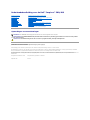 1
1
-
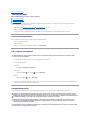 2
2
-
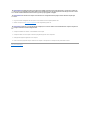 3
3
-
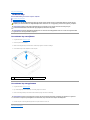 4
4
-
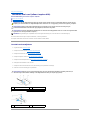 5
5
-
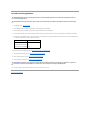 6
6
-
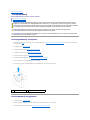 7
7
-
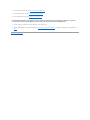 8
8
-
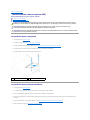 9
9
-
 10
10
-
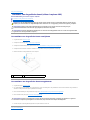 11
11
-
 12
12
-
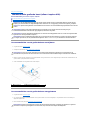 13
13
-
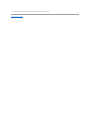 14
14
-
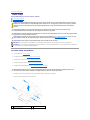 15
15
-
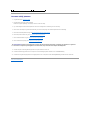 16
16
-
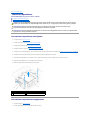 17
17
-
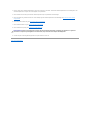 18
18
-
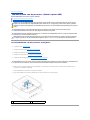 19
19
-
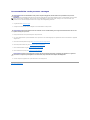 20
20
-
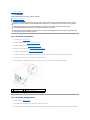 21
21
-
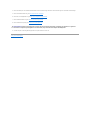 22
22
-
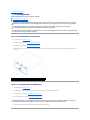 23
23
-
 24
24
-
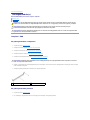 25
25
-
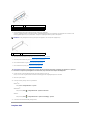 26
26
-
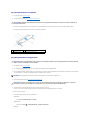 27
27
-
 28
28
-
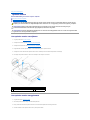 29
29
-
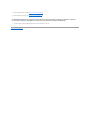 30
30
-
 31
31
-
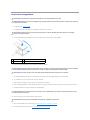 32
32
-
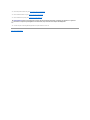 33
33
-
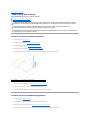 34
34
-
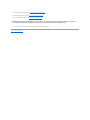 35
35
-
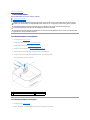 36
36
-
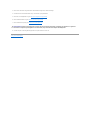 37
37
-
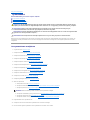 38
38
-
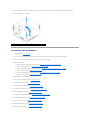 39
39
-
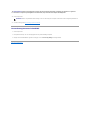 40
40
-
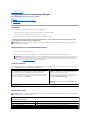 41
41
-
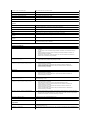 42
42
-
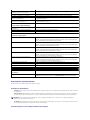 43
43
-
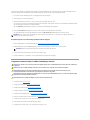 44
44
-
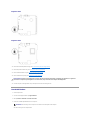 45
45
-
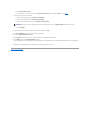 46
46
-
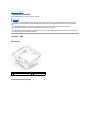 47
47
-
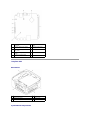 48
48
-
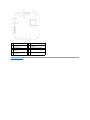 49
49
-
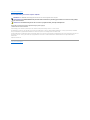 50
50
-
 51
51
-
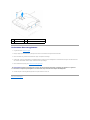 52
52
-
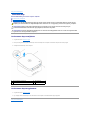 53
53